Manual del usuario del iPod touch
- Te damos la bienvenida
- Tu iPod touch
- Novedades de iOS 15
-
- Aprender los gestos básicos
- Ajustar el volumen
- Funciones multitarea con “Imagen dentro de otra”
- Acceder a funciones desde la pantalla bloqueada
- Realizar acciones rápidas
- Buscar con el iPod touch
- Usar AirDrop para enviar elementos
- Tomar una captura de pantalla o grabar la pantalla
- Obtener información sobre el iPod touch
- Viajar con el iPod touch
-
- Calculadora
-
- Configurar FaceTime
- Realizar y recibir llamadas
- Crear un enlace de FaceTime
- Tomar una Live Photo
- Usar otras apps durante una llamada
- Realizar una llamada grupal de FaceTime
- Ver a los participantes en una cuadrícula
- Usar SharePlay para ver y escuchar con más personas
- Compartir la pantalla
- Cambiar la configuración de video
- Cambiar la configuración de audio
- Agregar efectos de cámara
- Salir de una llamada o cambiar a Mensajes
- Bloquear llamadas no deseadas
-
- Rellenar los detalles de Salud
- Mantener un registro de tu ciclo menstrual
-
- Introducción a los horarios de sueño
- Configurar tu primer horario de sueño
- Desactivar despertadores y eliminar horarios de sueño
- Agregar o cambiar horarios de sueño
- Usar el iPod touch durante el enfoque Sueño
- Activar o desactivar rápidamente el enfoque Sueño
- Modificar el enfoque Sueño y otras opciones
- Revisar tu historial de sueño
- Respaldar datos de Salud
-
- Introducción a Casa
- Configurar accesorios
- Controlar accesorios
- Agregar más casas
- Configurar HomePod
- Configurar las cámaras
- Reconocimiento de caras
- Configurar un router
- Crear y usar ambientaciones
- Controlar la casa usando Siri
- Controla tu casa de forma remota
- Crear una automatización
- Compartir el control con otros
-
- Revisar el correo
- Configurar notificaciones de correo electrónico
- Buscar correos
- Organizar los correos en buzones
- Usar “Ocultar mi correo”
- Cambiar la configuración de correo electrónico
- Usar la protección de la privacidad en Mail
- Eliminar y recuperar correos
- Agregar un widget de Mail a la pantalla de inicio
- Imprimir correos
-
- Ver mapas
-
- Buscar lugares
- Buscar atracciones, restaurantes y servicios cercanos
- Obtener información sobre lugares
- Agregar marcadores a lugares
- Compartir lugares
- Calificar lugares
- Guardar lugares favoritos
- Explorar nuevos lugares con Guías
- Organizar lugares en “Mis guías”
- Obtener información sobre el tráfico y el clima
- Eliminar ubicaciones importantes
- Consultar rápidamente la configuración de Mapas
-
- Usar Siri, Mapas y el widget de Mapas para obtener indicaciones
- Seleccionar otras opciones de ruta
- Opciones al seguir una ruta
- Obtener una ruta en automóvil
- Reportar incidentes de tráfico en Mapas en el iPod touch
- Obtener una ruta en bicicleta
- Obtener una ruta a pie
- Obtener una ruta en transporte público
- Eliminar indicaciones recientes
- Usar Mapas en la Mac para obtener indicaciones
- Pedir un automóvil
-
- Configurar Mensajes
- Enviar y recibir mensajes de texto
- Enviar un mensaje a un grupo
- Enviar y recibir fotos, videos y audio
- Recibir y compartir contenido
- Animar mensajes
- Usar apps de iMessage
- Usar Memoji
- Enviar un efecto Digital Touch
- Cambiar las notificaciones
- Bloquear, filtrar y reportar mensajes
- Eliminar mensajes
-
- Ver fotos
- Reproducir videos y presentaciones
- Eliminar y ocultar fotos y videos
- Editar fotos y videos
- Recortar la duración del video y ajustar la cámara lenta
- Editar Live Photos
- Crear álbumes de fotos
- Editar y organizar álbumes
- Filtrar y ordenar fotos en un álbum
- Buscar en Fotos
- Compartir fotos y videos
- Ver fotos y videos compartidos contigo
- Ver recuerdos
- Personalizar los recuerdos
- Buscar personas en Fotos
- Mostrar menos a una persona o lugar
- Explorar fotos por ubicación
- Usar "Fotos en iCloud"
- Comparte fotos con "Álbumes compartidos" de iCloud
- Importar fotos y videos
- Imprimir fotos
-
- Navegar por Internet
- Personalizar la configuración de Safari
- Cambiar la disposición
- Buscar sitios web
- Usar pestañas en Safari
- Marcar tus páginas favoritas
- Guardar páginas en la lista de lecturas
- Ver los enlaces compartidos contigo
- Rellenar automáticamente formularios
- Obtener extensiones
- Ocultar anuncios y distracciones
- Navegar por Internet de forma privada
- Vaciar la caché
- Usar “Ocultar mi correo”
- Atajos
- Bolsa
- Consejos
-
- Realizar y recibir llamadas telefónicas
- Pasar tareas entre dispositivos
- Transmitir de forma inalámbrica video, fotos y audio a una Mac
- Cortar, copiar y pegar contenido entre el iPod touch y otros dispositivos
- Conectar el iPod touch a la computadora mediante un cable
- Sincronizar el iPod touch con tu computadora
- Transferir archivos entre el iPod touch y tu computadora
-
- Introducción a las funciones de accesibilidad
-
-
- Activar y practicar con VoiceOver
- Cambiar la configuración de VoiceOver
- Aprender gestos de VoiceOver
- Operar el iPod touch mediante gestos de VoiceOver
- Controlar VoiceOver con el rotor
- Usar el teclado en pantalla
- Escribir con el dedo
- Usar VoiceOver con un teclado externo de Apple
- Usar una pantalla Braille
- Escribir Braille en pantalla
- Personalizar gestos y funciones rápidas de teclado
- Usar VoiceOver con un dispositivo apuntador
- Usar VoiceOver para imágenes y videos
- Usar VoiceOver en apps
- Hacer zoom
- Pantalla y tamaño de texto
- Movimiento
- Contenido leído
- Descripciones de audio
-
-
- Usar protecciones integradas de seguridad y privacidad
-
- Proteger tu Apple ID
- Iniciar sesión con Apple
- Rellenar automáticamente una contraseña segura
- Cambiar contraseñas transgredidas o no seguras
- Consultar tus contraseñas y la información relacionada
- Compartir contraseñas de forma segura con AirDrop
- Hacer que tus contraseñas estén disponibles en todos tus dispositivos
- Rellenar automáticamente códigos de verificación
- Administrar la autenticación de dos factores para el Apple ID
-
- Controlar el acceso a la información en apps
- Controlar el acceso a las funciones de hardware
- Controlar los permisos de rastreo de las apps en el iPod touch
- Controlar la información de ubicación que compartes
- Activar la retransmisión privada de iCloud
- Crear y administrar direcciones de “Ocultar mi correo”
- Usar una dirección de red privada
- Controlar cómo Apple te envía publicidad
-
- Encender o apagar el iPod touch
- Forzar el reinicio del iPod touch
- Actualizar iOS
- Respaldar el iPod touch
- Restablecer la configuración original del iPod touch
- Restaurar todo el contenido usando un respaldo
- Restaurar los elementos comprados y eliminados
- Vender o regalar tu iPod touch
- Borrar el iPod touch
- Instalar o eliminar perfiles de configuración
- Copyright
Organizar listas en Recordatorios en el iPod touch
En la app Recordatorios ![]() , puedes organizar tus recordatorios en grupos y listas. Consulta rápidamente los recordatorios que vencen en el día actual, los recordatorios programados, aquellos que tienen indicadores o los que te han asignado. Además, puedes buscar fácilmente en todas tus listas para encontrar los recordatorios que contengan un texto en específico.
, puedes organizar tus recordatorios en grupos y listas. Consulta rápidamente los recordatorios que vencen en el día actual, los recordatorios programados, aquellos que tienen indicadores o los que te han asignado. Además, puedes buscar fácilmente en todas tus listas para encontrar los recordatorios que contengan un texto en específico.
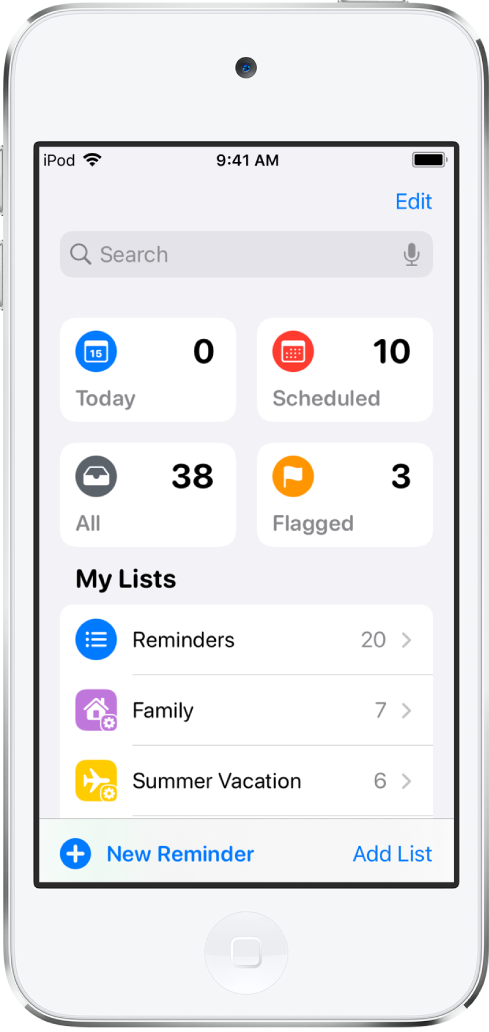
Nota: todas las funciones de Recordatorios descritas en este manual están disponibles al utilizar los recordatorios actualizados. Algunas funciones no están disponibles al utilizar otras cuentas.
Crear, editar o eliminar listas y grupos
Puedes organizar tus recordatorios en listas y grupos de listas como trabajo, escuela o compras. Realiza cualquiera de las siguientes operaciones:
Crear una lista nueva: toca “Agregar lista”, selecciona una cuenta (si tienes más de una), ingresa un nombre y luego elige un color y un símbolo para la lista.
Crear un grupo de listas: toca Editar, elige “Agregar grupo”, ingresa un nombre y selecciona Crear. También puedes arrastrar una lista sobre otra.
Reordenar listas y grupos: mantén presionada una lista o grupo y arrastra a otra ubicación. Incluso puedes pasar una lista a otro grupo.
Cambiar el nombre y aspecto de una lista o grupo: desliza a la izquierda sobre la lista o grupo y luego toca
 .
.Borrar una lista o grupo y sus recordatorios: desliza a la izquierda sobre la lista o el grupo, toca
 .
.
Consulta los recordatorios que vencen en el día actual, los recordatorios programados, aquellos que tienen indicadores o los que te han asignado
Los recordatorios se organizan automáticamente en las listas inteligentes predeterminadas:
Hoy: ve los recordatorios programados para hoy y los que ya están vencidos.
Programados: ve los recordatorios programados por hora o fecha.
Con indicador: ve los recordatorios que tienen indicador.
Asignados a mí: ve los recordatorios que tienes asignados de la listas compartidas.
Sugerencias de Siri: ve recordatorios sugeridos detectados en Mail y Mensajes.
Todos: ve todos los recordatorios de todas las listas.
Para editar, ocultar o reordenar las listas inteligentes predeterminadas, toca Editar.
Organizar y reordenar los recordatorios de una lista
Ordenar por fecha de vencimiento, fecha de creación, prioridad o título: esta función no está disponible para las listas inteligentes “Todos” y “Programados”. En una lista, toca
 , elige “Ordenar por” y luego selecciona una opción.
, elige “Ordenar por” y luego selecciona una opción.Para revertir el orden, toca
 , elige “Ordenar por” y selecciona otra opción, tal como “Lo más nuevo primero”.
, elige “Ordenar por” y selecciona otra opción, tal como “Lo más nuevo primero”.Ordenar de forma manual los recordatorios de una lista: mantén presionado el recordatorio que quieras mover, y arrástralo a una nueva posición.
Si vuelves a ordenar la lista por fecha de vencimiento, fecha de creación, prioridad o título, se guarda el orden manual que habías elegido. Para revertir al último orden manual guardado, toca
 , elige “Ordenar por” y selecciona Manual.
, elige “Ordenar por” y selecciona Manual.
Si organizas u ordenas una lista, este orden se aplica a la lista en tus otros dispositivos donde utilices los recordatorios actualizados. Si organizas u ordenas una lista compartida, los demás participantes podrán ver el nuevo orden (si utilizan los recordatorios actualizados).
Buscar recordatorios en todas las listas
En el campo de búsqueda que está arriba de la lista de recordatorios, ingresa una palabra o frase.